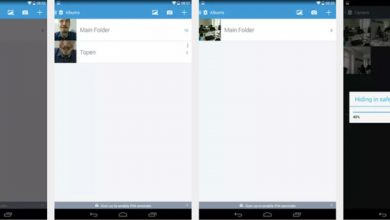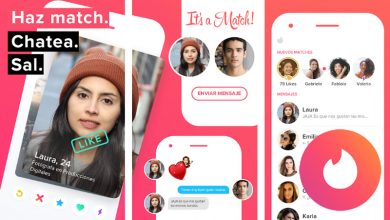Hoe Android-apps snel en gemakkelijk op een Windows-computer uit te voeren? Stap voor stap handleiding
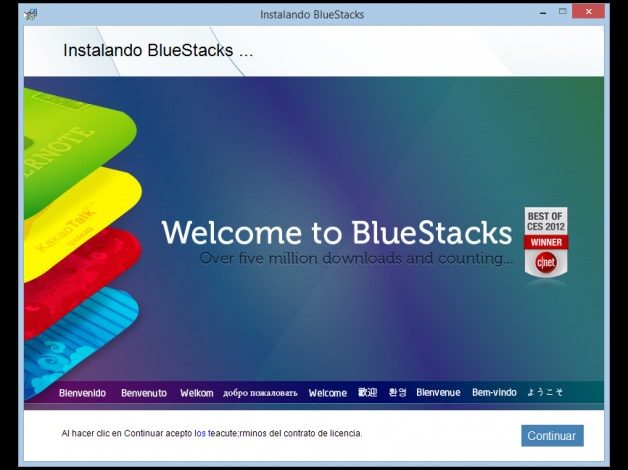
Android-apps gebruiken is echt leuk , en ze kunnen ons helpen in ons dagelijks leven, zelfs in onze professionele wereld. Deze hebben zeer nuttige kenmerken voor elk geval of elke behoefte die we hebben, om deze reden zijn ze erg belangrijk voor velen van ons.
Deze apps zijn echt heel interessant op onze telefoons, maar je kunt je voorstellen hoeveel meer als we ze op onze computers uitvoeren. Momenteel zijn er veel manieren om start de Android-applicatie op pc , Windows of Linux.
Vandaag laten we je deze manieren en de geschikte platforms zien om al die apps waar we zo van houden op onze Android, op onze pc uit te voeren. Bovendien verlaten we u een kleine lijst met platformonafhankelijke apps en de beste alternatieven voor bluestack.
Wat zijn de voordelen van het uitvoeren van Android-apps op een computer?
Als we een applicatie voor mobiele telefoons leuk vinden, willen we deze ook op onze computers installeren en omdat alles een oplossing heeft dankzij innovaties en in dit geval emulators, we kunnen ze zonder enig probleem installeren! . Daarbij krijgen we een lange lijst met voordelen, maar ze variëren in but afhankelijk van het type applicatie dat we op onze computer willen hebben . Als we bijvoorbeeld een game gaan installeren, hebben we een beter scherm, zodat we de graphics veel beter kunnen waarderen.
Soms heeft het uitvoeren van een app vanuit een emulator een betere efficiëntie en snelheid dan wanneer het op een apparaat wordt uitgevoerd. Op zich is dit een van de belangrijkste voordelen, die aanmoedigt mensen om te verwerven Android pc-emulators of platformonafhankelijke software .
Een ander kenmerk is dat het een betere gegevensoverdracht mogelijk maakt, met grotere en snellere pakketten. Als we het hebben over gegevensoverdracht, hebben we het niet alleen over gegevens die via een netwerk worden verzonden, maar ook over gegevens die we verzenden via een USB-stick.
Wat zijn de belangrijkste manieren om Android-apps op Windows uit te voeren?
Er zijn momenteel verschillende methoden waarmee we applicaties op onze computer kunnen uitvoeren, elk met iets andere mechanismen, maar met hetzelfde doel.
dan we laten u zien wat de belangrijkste manieren zijn om van een app op Android en pc te genieten:
Dubbele start
De dual-boot, ook wel bekend als meervoudige start, heeft een mechanisme waardoor de computer kan draaien met het mobiele besturingssysteem, op dezelfde harde schijf, waardoor beide besturingssystemen tegelijkertijd kunnen draaien.
Wanneer we onze computer starten met de twee besturingssystemen, zal het ons in sommige gevallen vragen welk systeem te gebruiken (zelden) beide systemen kunnen tegelijkertijd worden uitgevoerd.
In de meest voorkomende gevallen kunnen we maar één systeem tegelijk opstarten. Le bootmanager, ook wel bekend als bootloader, Permet naar de pc om een of ander systeem te starten .
Cross-platform applicaties
Platformonafhankelijke applicaties zijn applicaties die op verschillende besturingssystemen kunnen worden uitgevoerd (mobiel of voor pc), omdat ze in verschillende talen kunnen worden ontwikkeld, door te programmeren om geëxporteerd te kunnen worden .
Dit systeem bespaart kosten, omdat de applicaties kunnen worden gecompileerd om niet alleen op pc maar op elk ander besturingssysteem, zoals iOS, Android, Windows .
emulators
Android-emulators worden het meest gebruikt wanneer we ze willen gebruiken een applicatie op onze pc ontworpen met het formaat APK .
Hoewel hij misschien bezet een grote ruimte op onze pc en vertraagt onze computer een beetje , wanneer in gebruik, dit is een geweldige optie. Een van de meest gebruikte emulators is Bluestacks, waar je het gewoon hoeft te downloaden en uit te voeren, allemaal zonder enige betaling.
Deze emulator draait een versie van Android, op onze pc, waardoor we op onze beurt Google Mobile-applicaties kunnen gebruiken , zoals Google Play en andere.
Stappen om dual boot te configureren met Windows en Android op een computer
Dual boot instellen met Windows en Android klinkt misschien eenvoudig, maar in werkelijkheid is het een moeilijke taak, want als we code verkeerd verplaatsen of manipuleren, kunnen we zelfs de BIOS van onze computer.
Om een slechte tijd te vermijden, he wordt sterk aanbevolen om de stappen te volgen die we u hieronder laten zien:
Eerst en vooral een back-up maken
Een van de belangrijkste risico's is het regelrechte verlies van gegevens, daarom is het het beste om een back-up te maken voordat u doorgaat, en dus zijn we er zeker van dat geen van onze gegevens verloren gaan tijdens de installatie.
Wat hebben we nodig om de setup te doen?
Om de besturingssystemen te configureren, is het noodzakelijk dat we de volgende kenmerken respecteren:
- Deux SSD of HDD , omdat hier de besturingssystemen worden geïnstalleerd
- Een partitioneringsprogramma, zoals: score assistent.
- Het is ook noodzakelijk om te installeren EasyUEFI Professioneel , zelfs als het de vrije modus is.
Wizard Windows Partitie downloaden
Download EasyUEFI Professional Windows
Laten we Android en Windows op dezelfde pc installeren
Eerst moeten we de schijf formatteren en daarvoor gebruiken we Minitool Partitie Wizard, omdat het formaat in moet zijn FAT32 en Windows staat het natuurlijk niet toe. Met de schijf net geformatteerd, voeren we de USB-stick of het opstartapparaat in en installeren we het Android-besturingssysteem.
Wanneer de installatie is voltooid, gaan we naar Windows en laten we een UEFI-item maken met EasyUEFI, en laten we Android invoeren. We eindigen met de configuratie, de e-mail en gegevensinvoer .
Hoe toegang krijgen tot Android?
Om toegang te krijgen tot Android, kunnen we twee methoden gebruiken:
- De eerste methode: gebruik onze pc , via het startmenu
- Als tweede methode kunnen we vanuit Windows binnenkomen via het geavanceerde startmenu , dan zoeken we naar alle parameters, we gaan naar de weddenschappen à dag en veiligheid , we selecteren de herstel en tot slot de complexe start .
Laten we profiteren van het systeem
Tot slot profiteren we van alle voordelen die het Android-besturingssysteem biedt. Zoals we Android kennen, is het biedt ons totaal andere functionaliteiten dan Windows.
Hoe Bluestack-emulator stap voor stap te installeren om Android-apps op Windows 10 uit te voeren
Bluestack is een van de software waarmee we: geniet van alle functies van Android vanaf onze pc ; En het beste is dat we geen complexe installatie nodig hebben, want met alleen het pakket of het installatieprogramma kunnen we genieten van apps zoals WhatsApp , Tik Tok , Instagram of een ander.
Eerst moeten we het installatiepakket downloaden, dit is te vinden door: bluestacks. com . Nadat de download is voltooid, zoeken we op onze pc naar de downloadmap of locatie van het pakket.
Wanneer we het vinden, dubbelklikken we op het pakket, en er wordt een vak uitgevoerd waarin om toestemming wordt gevraagd, omdat Windows het niet als vertrouwde software beschouwt . Vervolgens wordt de installatiewizard uitgevoerd, die ons tot het einde van het proces begeleidt en zo de emulator probleemloos kan gebruiken.
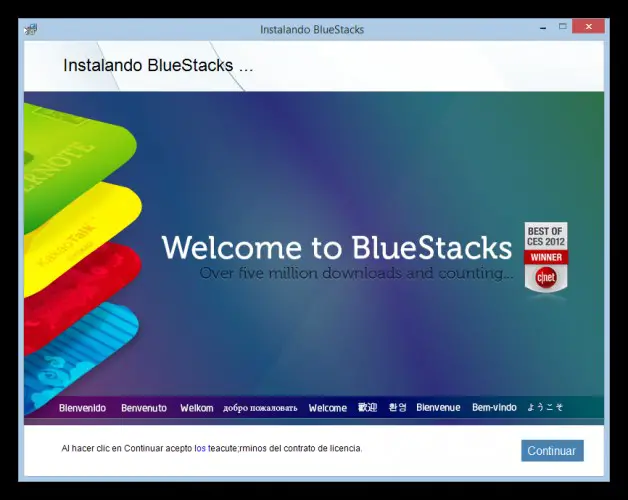
- De wizard zal ons om een pad vragen om het programma te installeren. Door op onderzoeken te drukken, kunnen we de locatie selecteren.
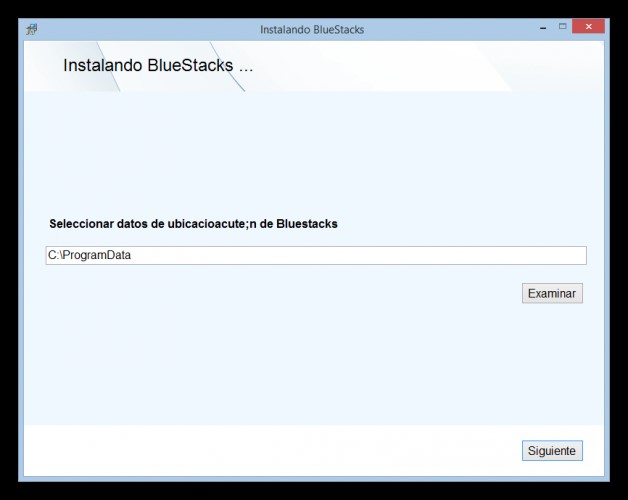
- Dan zullen we de verschillende snelkoppelingen moeten kiezen die we willen activeren. We hebben de mogelijkheid om toegang tot de winkel en meldingen te activeren .
- Aan het einde van het bovenstaande begint het kopieerproces, wat normaal gesproken niet meer dan 15 minuten mag duren .
- Zodra het installatieproces is voltooid, wordt de emulator geopend en begint een downloadproces, waar apps en games van worden geïnstalleerd, die standaard in de Android-versie van emulator .
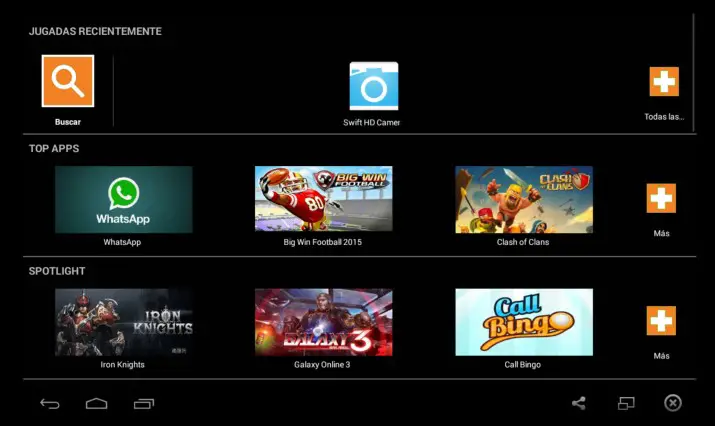
Zodra het hele proces is voltooid, nu kunnen we de Android-emulator veilig gebruiken . Net als een telefoon, moeten we deze bij het eerste gebruik configureren volgens onze Google-mailbox, om elke download uit de Play Store te kunnen uitvoeren .
Als we het hebben over de interface, is het zeker een beetje anders dan wat we op een telefoon of tablet kunnen vinden, maar desondanks zijn het praktisch dezelfde functies.
De beste platformonafhankelijke apps die u op Android en Windows kunt installeren
Er zijn veel platformonafhankelijke applicaties, hoewel we uit eigen ervaring kunnen zeggen dat we heel gemakkelijk te vinden zijn. Om u te helpen bij deze zoektocht we laten u een kleine lijst met vijf applicaties achter die u echt kunnen helpen bij uw dagelijkse taken:
Wunderlist. com
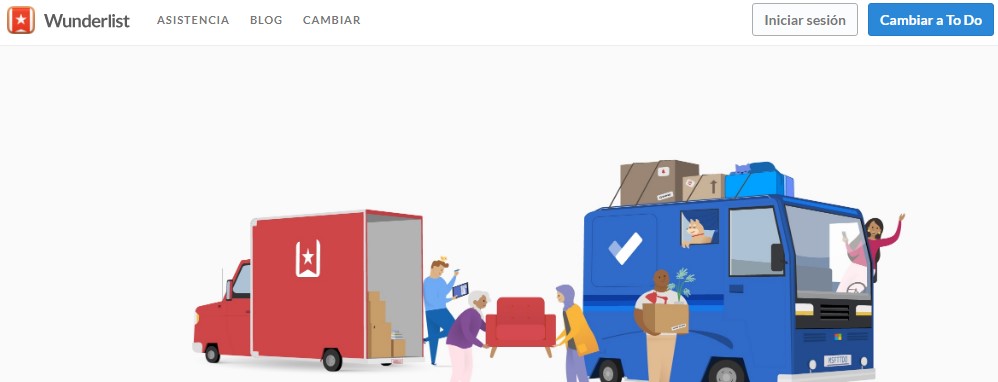
“UPDATE ✅ Wil je weten hoe je Android-apps gebruikt op je Windows 10-besturingssysteem? ⭐ VOER HIER IN ⭐ en ontdek meer en gratis »
Het is tegenwoordig een van de meest gebruikte tools om thuis- en zakelijke activiteiten te beheren, waarvan algemeen bekend is dat het compatibel is met veel besturingssystemen, waaronder Android, Apple en Windows.
Het kan op elke tablet worden gebruikt of zelfs worden gedownload als een extensie in browsers. Vanwege zijn grote bekendheid heeft Microsoft al zijn aandelen gekocht en hoewel hij momenteel live is, heeft hij al een aankondiging gedaan waarin hij zijn community op de hoogte houdt. dat het moet verhuizen naar Microsoft To Do, ook wel bekend als Windows 101.
Windows101.com
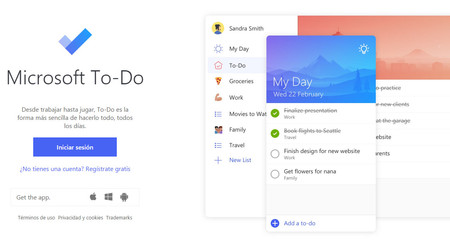
Dit is een applicatie van Microsoft en wordt beschouwd als de opvolger van: Slaap als een Droid , die er behoorlijk competitief mee is, dankzij de eenvoud en de hoge efficiëntie bij het beheer van bestanden en huishoudelijke en professionele activiteiten.
Hoewel het enige verschil met Wunderlist is dat het staat geen registratie toe via gegevens verkregen van Facebook of Google, wat enigszins een nadeel kan zijn, aangezien het erg onhandig is om een vervelende stap voor stap stap voor stap te doorlopen, totdat een succesvolle registratie is verkregen.
todoist.com
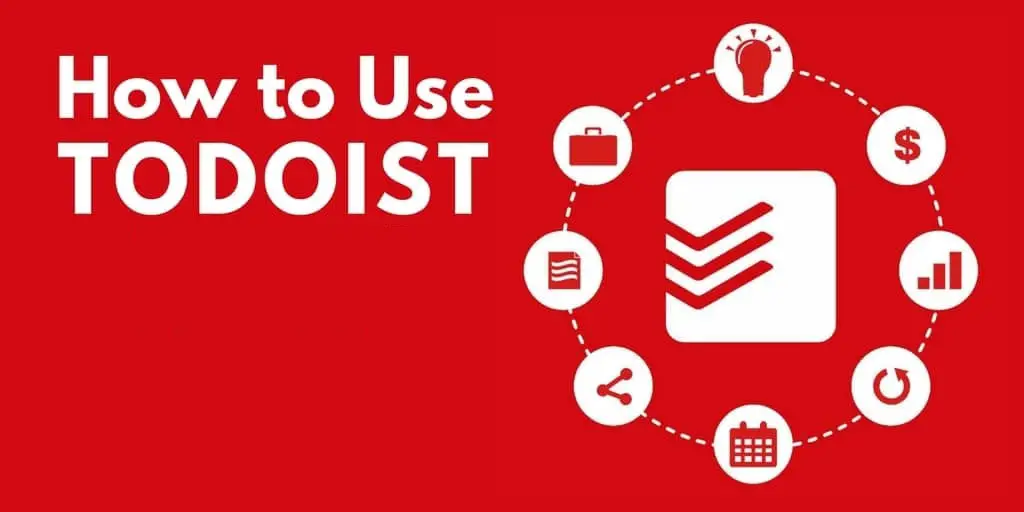
Hoe te doen kan onze agenda zijn, of kalender als we dat willen. Het wordt momenteel overwogen even sterke concurrentie met Windows 101 omdat het meer inhoudt dan het beheer van persoonlijke activiteiten.
Evernote. com
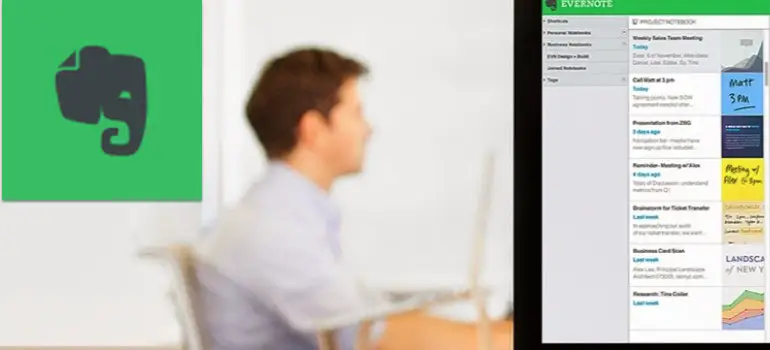
Met Evernote kunnen we ons dagelijks leven aanpassen door middel van planning, omdat het als secretaresse kan dienen en ons helpt bij het beheren van elementaire en gecompliceerde taken. Het systeem is compatibel met bijna alle apparaten, evenals met veel besturingssystemen, waaronder: Android, Apple, Windows en Linux.
Google-taak
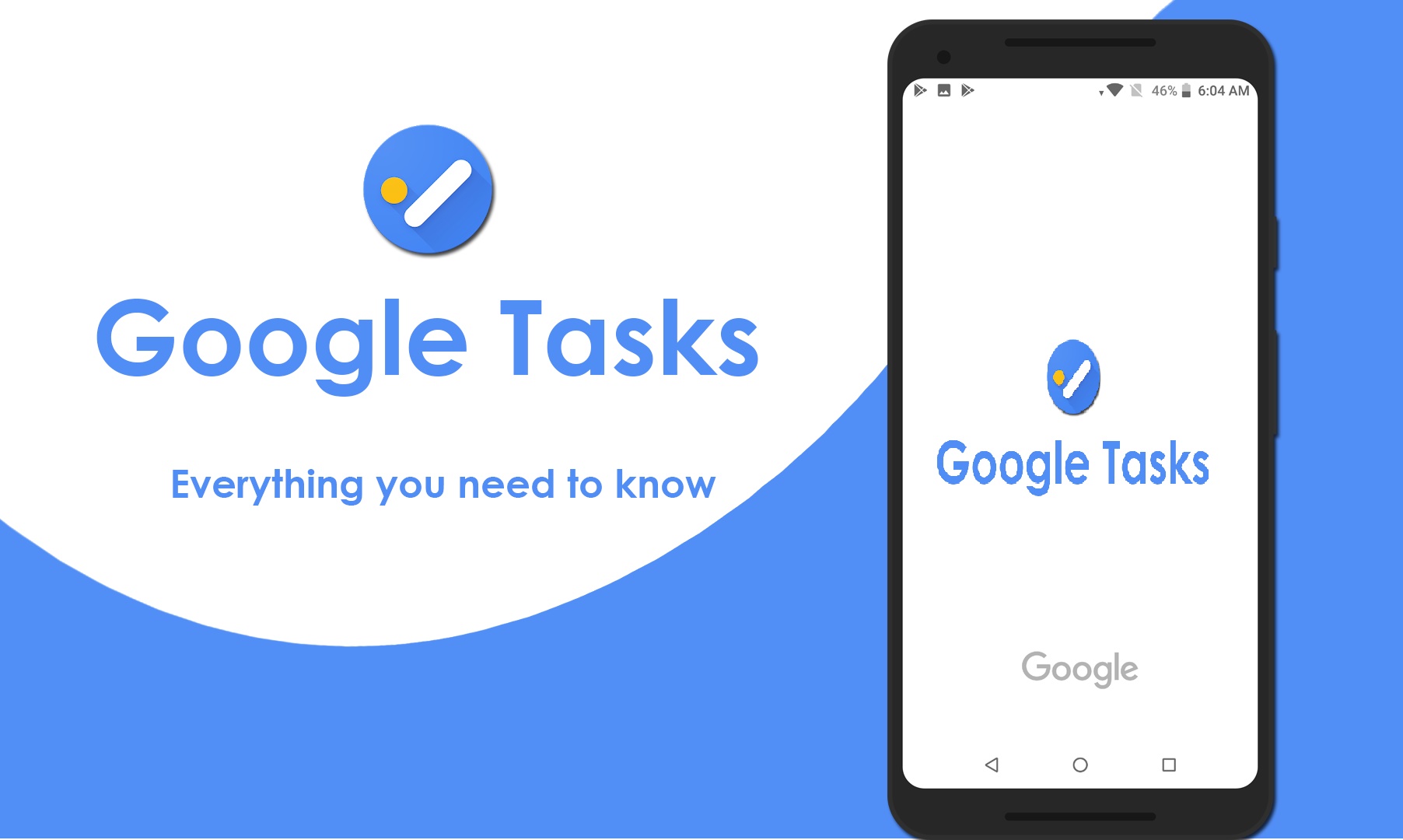
Wie kent de grote Google-taak , want in werkelijkheid beschouwen we het persoonlijk als een van de meest gebruikte Google-tools. Laat toe om activiteiten en taken op een zeer praktische en eenvoudige manier te beheren, zelfs door een verbinding te maken met onze Google-agenda en onze e-mail, om al onze activiteiten beter kunnen controleren en monitoren.
Het is een erg nuttige assistent, zo erg zelfs dat we bij gebruik het gevoel hebben dat we voor een echte assistent staan. Een van de meest opvallende kenmerken is dat we een microfoon kunnen gebruiken en vragen wat de lopende activiteiten zijn, en het kan op ons reageren door met vermelding van de vertraging van elk.
Lijst met de beste Android-emulators voor Windows Bluestack-alternatieven
Android-emulators worden veel gebruikt om mobiele applicaties op pc te openen en uit te voeren, en worden tegenwoordig veel gebruikt. Tegenwoordig zijn er veel alternatieven voor Bluestack, en hier brengen we je de top vijf, die je zal helpen er veel van te genieten:
Bixnox. com

Het belangrijkste doel van de Nox-app is om gebruikers in staat te stellen Android-apps op hun pc te gebruiken. Als je je afvraagt wat ze zijn, zullen we je vertellen dat ze gewoon allemaal te vinden zijn op Google Play.
Deze applicatie is gemaakt door BigNox, een grote concurrent voor Bluestacks, vanwege de efficiëntie, optimalisatie en gebruiksgemak en installatie.
android-x86.org
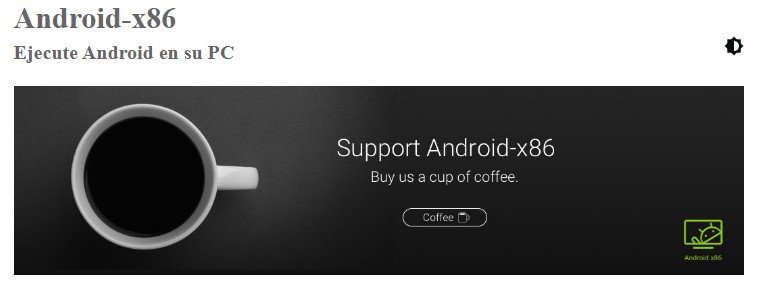
Android-X86 is een open source-project waarmee we applicaties kunnen starten met de APK-extensie op zijn platform, wat een goed alternatief is voor Bluestacks. Hoewel zijn debuut in de wereld eenvoudigweg het implementeren van een paar reparaties was, een grote wending nam, dankzij zijn bekendheid en grote bruikbaarheid.
Deze app heeft een op licentie gebaseerde code Apache Public 2.0 en sommige van zijn componenten vallen onder de GNU-licentie.
MEmuplay.com
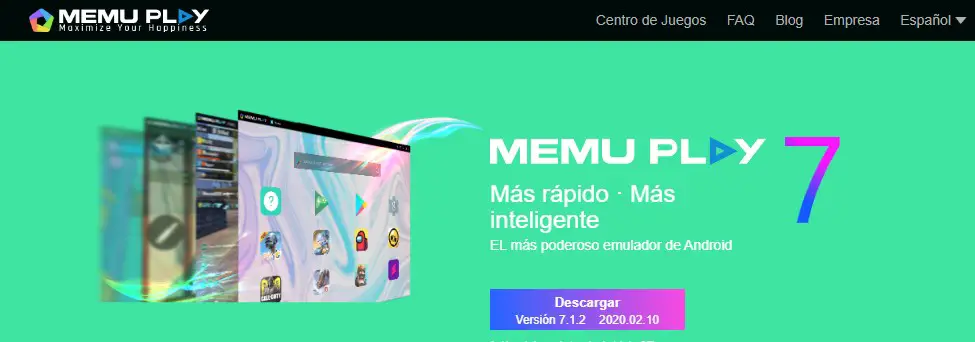
Memu is een emulator die, hoewel nieuw op de markt, snel erkenning kreeg in de markt en de favoriet van veel mensen werd. Momenteel kan het worden beschouwd als: een geweldig alternatief voor Bluestacks, niet alleen vanwege het doel om mobiele applicaties mogelijk te maken, maar ook vanwege de efficiëntie en eenvoud.
Genymotion.com
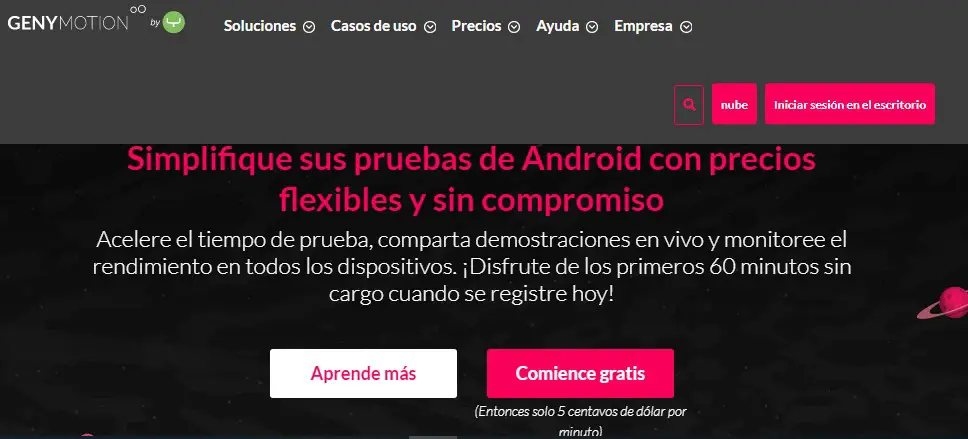
Genymotion is een redelijk bruikbare emulator ontwikkeld door Geny Mobile, waarmee we elke Android-applicatie kunnen uitvoeren op een pc. De architectuur is vrij eenvoudig te begrijpen en gemakkelijk te gebruiken, hoewel het voor het gebruik ervan noodzakelijk is om minimaal 5 cent per minuut te betalen.
Andy.net
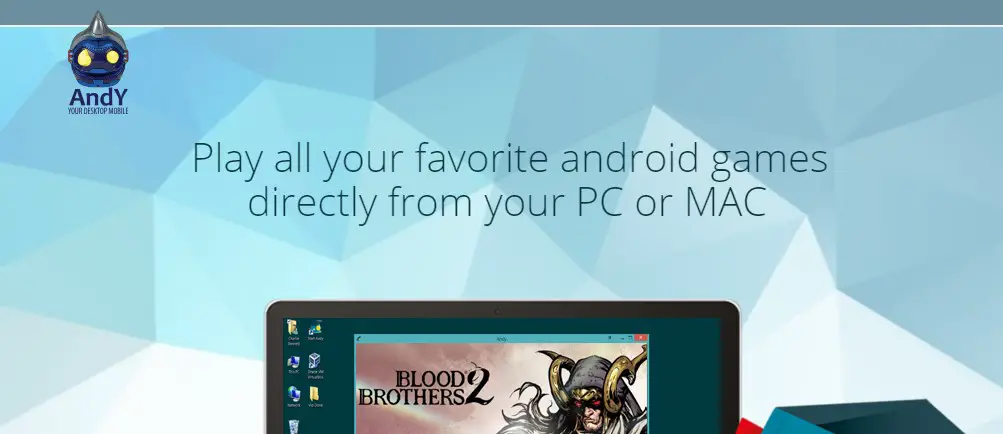
Het is een zeer eenvoudige applicatie en neemt minder ruimte in beslag dan bluestacks en biedt dezelfde functionaliteit. Deze uitstekende applicatie stelt ons in staat om te zien, om geniet en speel met alle bestaande mobiele apps op Google Play.
Als je vragen hebt, laat ze dan achter in de reacties, we nemen zo snel mogelijk contact met je op en het zal ook een grote hulp zijn voor meer communityleden. Bedankt!